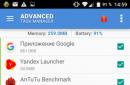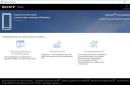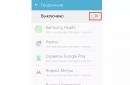Entre la gran cantidad de programas de computadora, los usuarios "domésticos" simples usamos un porcentaje bastante pequeño de los programas necesarios (para el trabajo). Como usuario de una computadora, paso constantemente de 5 a 6 horas al día detrás de ella. De estos, el 60% de este tiempo lo paso en el trabajo, y el 40% restante para entretenerme en la computadora. Mi lista de programas de uso frecuente consta de unas 15-20 aplicaciones.
Dado que todos se divierten en la computadora a su manera, consideraremos una lista de programas de uso común para trabajar en una computadora, y no para el entretenimiento.
si tienes una casa computadora nueva y tiene instalado el sistema operativo Windows de uso frecuente, definitivamente le aconsejo que instale la siguiente lista de programas:
antivirus. Sin duda, el más importante de los programas de uso frecuente es el antivirus. Asegúrese de instalar alguno, al menos un programa antivirus gratuito como Panda Cloud Antivirus, Avast, etc. O programas pagos NOD32, Kaspersky Internet Security.
navegador de Internet(programa para ver páginas de Internet, sitios) - . Por supuesto, definitivamente tendrá un navegador estándar en su computadora. explorador de Internet, pero la mayoría de la gente rara vez lo usa debido a sus inconvenientes. Le aconsejo que utilice cualquiera de los siguientes navegadores: Chrome, Safari, Firefox, Opera. Para mí, Chrome se ha convertido en un navegador de uso frecuente, diría que incluso el principal programa para navegar por Internet.
Editor de texto. Creo que a menudo habrá un alumno o un estudiante en la casa que necesitará preparar informes y resúmenes. Aquí necesitamos programas para trabajar con texto. El programa ha recibido gran popularidad. Pero, desafortunadamente, se paga y su costo comienza en 2 mil rublos, e instalarlo ilegalmente no es bueno, sin embargo, esta es su elección. ¡Hay, por supuesto, una salida! hay oficialmente programas gratis, que le brindará no menos oportunidades para trabajar con texto. Un ejemplo de tales programas que también se usan a menudo es OpenOffice, LibreOffice. Reemplazan silenciosamente la suite de Microsoft Office.
programa archivador. Si es un usuario activo de la computadora, a menudo trabaja con documentos en ella, use el correo electrónico. Necesitas este programa porque. permite reducir el tamaño de muchos tipos de archivos creando un archivo. Lo cual tiene sus ventajas. Aconsejo, y yo mismo uso el programa de archivado 7-Zip. Es simple y gratis.
skype- programa para negociaciones de video y audio. Si estás conectado a Internet y tienes una gran oportunidad de comunicarte gratis con amigos y familiares que se encuentran lejos de ti, incluso fuera del país. También puedes instalar el programa. ICQ que tiene tal posibilidad.
también incluiré en esta lista programas reproductores de audio y video. En Windows, para escuchar música, uso el estándar programa de windows reproductor multimedia, no necesita ser instalado, ya está ahí. Pero para ver el video, aconsejo y a menudo uso el programa yo mismo. KMPlayer.
Por supuesto, cada usuario de computadora tiene su propia lista de programas de uso frecuente, depende directamente del propósito para el cual se compró la computadora.
Si encuentra que el parámetro "Mostrar las aplicaciones más usadas" deshabilitado o no disponible en ventanas 10 v1703, entonces hay una solución simple que puede ayudarlo a solucionar este problema.
La configuración "Mostrar las aplicaciones más utilizadas" está atenuada
Esta configuración, cuando está habilitada, muestra una lista de las aplicaciones más utilizadas en el menú Inicio. Puede habilitarlo yendo a la siguiente ruta: Ajustes → Personalización → Inicio.
Algunos usuarios informaron que esta configuración está deshabilitada. Si encuentra que la opción Mostrar aplicaciones más utilizadas está atenuada, esto es lo que debe hacer para solucionar este problema.
Presione el atajo de teclado Win + I para abrir Configuración de Windows 10. Ir Privacidad –→ General.

En el lado derecho de la página, busque y asegúrese de que esta opción esté configurada en Incluido.
Ahora vuelve y comprueba" Mostrar las aplicaciones más usadas". Verás que ahora está habilitado.
¡Espero que esto ayude a resolver el problema!
En su nuevo sistema operativo Windows 10, Microsoft trató de combinar al máximo las ventajas de las versiones "antiguas" del sistema (Windows 7 y anteriores) con las innovaciones más exitosas que aparecieron en Windows 8.1.
El resultado de estos esfuerzos, en particular, fue el nuevo menú Inicio (en PC, portátiles y tabletas grandes), que se transforma en una pantalla de inicio en dispositivos compactos con pantallas de pequeña diagonal. Al mismo tiempo, muchos de nosotros en Windows 10 apreciaremos la capacidad de personalizar apariencia y el comportamiento de este menú más actualizado. Por ejemplo, hoy hablaremos sobre cómo eliminar aplicaciones de uso frecuente del menú Inicio.
Afortunadamente, esta opción, que a muchos les parecerá superflua e inútil, se puede eliminar con bastante facilidad del menú Inicio y del menú de inicio. pantalla de ventanas, y volver al lugar anterior.

Para eliminar la sección "Uso frecuente" del menú Inicio, debe hacer lo siguiente:
1. Haga clic en el botón "Configuración" con el ícono de ajustes ubicado en la parte inferior del menú Inicio de Windows / menú Pantalla de inicio
2. En la ventana de configuración del sistema que se abre, seleccione la sección "Personalización"
3. Ahora dirígete a la sección "Inicio" y en el menú que se abre a la derecha, desactiva la opción "Guardar y mostrar los últimos programas abiertos en el menú Inicio"

Eso es todo, lo has hecho: ahora el menú de inicio estará libre de elementos innecesarios para ti.
¿Y qué pasa con aquellos que encuentran útil la sección de uso frecuente, pero que les gustaría eliminar programas individuales de ella, dejando solo los necesarios?

Y esto se hace de manera muy simple: haga clic con el botón derecho (toque largo en la tableta) en el ícono de la aplicación que desea eliminar de las que se usan con frecuencia y seleccione "No mostrar en esta lista" en el menú emergente . Después de eso, la aplicación que seleccionó no se mostrará en ella.
Esta aplicación elimina archivos no utilizados de su teléfono inteligente, de esta manera mantiene el orden y se deshace de la basura que devora la memoria de su dispositivo Android. La utilidad Clean Master Lite eliminará la memoria caché de la aplicación y también liberará la memoria de las aplicaciones en ejecución no utilizadas. Además, hay una función para analizar el rendimiento del dispositivo y los archivos en la tarjeta SD y un antivirus para verificar los archivos descargados. La función AppLock le permite bloquear el acceso a Facebook, SMS, contactos, galería de fotos, así como a cualquier otra aplicación.
29° lugar: AirDroid

Con AirDroid, puede sincronizar de forma inalámbrica su dispositivo Android con computadora personal. Lo único que necesita para esto es la versión adecuada del programa en su PC. Puede descargarlo desde el sitio web oficial del programa. Al mismo tiempo, vale la pena señalar que muchas opciones útiles, por ejemplo, copiar no solo archivos, sino también carpetas completas, están disponibles solo para cuentas Premium, lo que significa que el fabricante reduce deliberadamente las funciones versión gratuita.
28° lugar: RIA Novosti

Vale la pena tener siempre una idea de la imagen de los acontecimientos en el mundo. Con la aplicación gratuita RIA Novosti, siempre estará al día con las últimas noticias. Pero incluso aquí no estuvo exento de las características de un servicio de noticias gratuito, en el que no es muy conveniente ajustar la fuente.
27° lugar: Adobe Acrobat Reader
 Con la versión de Android de Adobe Acrobat Reader, ahora puede abrir y ver documentos PDF en cualquier teléfono y tableta con Sistema operativo Androide.
Con la versión de Android de Adobe Acrobat Reader, ahora puede abrir y ver documentos PDF en cualquier teléfono y tableta con Sistema operativo Androide.
26° lugar: Yandex.Maps

Popular aplicación movil Yandex.Maps tiene una alta precisión de posicionamiento en el suelo, un sistema único para trazar y guiar a lo largo de la ruta, y también tiene una búsqueda conveniente de objetos en el mapa. El programa necesita Internet para trazar y guiar la ruta, pero puede descargar el mapa con anticipación área deseada para usarlo sin conexión. El mapa tiene todas las instalaciones de infraestructura, incluidas estaciones de servicio, talleres, bancos, tiendas, cafés, teatros, etc. Además, la función de visualización de congestión de tráfico es muy útil: atascos de tráfico. En el modo 3D del mapa, al seguir una ruta, hay información sobre los marcadores de carril.
25° lugar: WPS Office Lite

Gratis sala de oficina WPS Office Lite lo ayudará a ver los documentos que se le envían a través de Email, así como un conjunto de nuevos archivos de texto y hojas de cálculo. Este es quizás el mejor reemplazo para Office de Microsoft.
24° lugar: Evernote

Aquellos que dan gran importancia a estar bien organizados pueden regocijarse aplicación gratuita. Le permite crear, editar y recuperar notas para uso sin conexión, así como redactar notas de voz. Además, puede importar las imágenes resultantes a la aplicación y luego procesarlas con Skitch.
23er lugar: Snapseed

es una aplicación versátil de optimización de imágenes adecuada tanto para principiantes como para fotógrafos avanzados.
22° lugar: SoundCloud

Desde el servicio de transmisión de SoundCloud, puede escuchar legal y gratuitamente varios millones de canciones, y el servicio descarga contenido automáticamente a su teléfono inteligente, y cuando Internet no está disponible, puede reproducir pistas sin conexión.
21° lugar: TripAdvisor

Para no terminar en un hotel que lo decepcione, simplemente consulte las numerosas calificaciones de los usuarios de la aplicación con anticipación. Al mismo tiempo, puede elegir no solo hoteles. Aquí encontrarás valoraciones de restaurantes y otras actividades de ocio.
20° lugar: Instagram

Este es un servicio social basado en fotos que las personas comparten no solo en un pequeño círculo de amigos, sino que también crean comunidades enteras. Y aunque el formato de las imágenes publicadas es dolorosamente decepcionante con una proporción "cuadrada" (no se necesita el segundo ojo para ver), las personas se ven obligadas a soportar esto porque. se ha convertido en el estándar de facto en esta red social. Aquí puede actualizar sus fotos: hay 20 efectos disponibles para darle a sus imágenes un estilo como Gotham. Durante la prueba, funcionó a la perfección y rápidamente. Luego, a la foto se le asigna un nombre corto, se asigna la ubicación GPS actual y ahora los amigos ya pueden ver las noticias de la foto en su aplicación de Instagram.
19° lugar: Traductor de Google

El traductor gratuito de Google destaca en primer lugar con un motor en línea muy potente que le permite traducir texto en fotos y videos, así como reconocimiento de voz en tiempo real. Cabe destacar que la aplicación también puede funcionar sin conexión. Quizás sea imposible encontrar un mejor traductor universal.
18° lugar: Gismeteo lite

Con la aplicación gratuita de Android, estarás al tanto del clima en tu área y el pronóstico para 10 días. Con la función de posicionamiento GPS, se le informa inmediatamente dónde se encuentra.
17° lugar: FBReader

lector libros electrónicos FBReader es uno de mejores aplicaciones en el segmento de lectura digital. Aquí encontrará una cómoda catalogación de libros por autores, títulos y temas, y una amplia gama de formatos aceptados, e incluso una búsqueda de libros en los espacios abiertos de almacenamiento de Internet. Y también en esta aplicación se puede sincronizar con el seleccionado almacenamiento en la nube para leer libros en todos sus dispositivos: teléfonos inteligentes y tabletas, desde donde dejó de leer.
16° lugar: AliExpress

En la versión móvil de AliExpress, todos los días puede elegir por sí mismo compras rentables no solo de China, sino también de Rusia.
15° lugar: Netflix

Incluso si no hay un gran Smart TV cerca, funciona tanto en teléfonos inteligentes como en tabletas.
14° lugar: escáner de código de barras QR y escáner de código de barras

Tome fotografías y compare: gracias al escáner de código de barras QR y Barcode Scanner de la compañía, obtendrá rápidamente información independiente del producto directamente en su teléfono inteligente Android. Usando el escáner integrado, puede tomar una foto del código que se encuentra en casi todos los productos. Puede ser un código de barras europeo (EAN), un código de barras 2D (QR) o un número de libro estándar internacional (ISBN). El producto y toda la información disponible sobre él, como el precio y las reseñas de los clientes, aparecerán rápidamente en su teléfono inteligente.
13° lugar: OneFootball
La aplicación no será útil para todos, pero en el teléfono móvil de un fanático del fútbol será muy útil: con su ayuda, recibirá información sobre partidos individuales y mucho más.

Aquí también puede obtener informes detallados sobre los principales campeonatos europeos, Champions League, Europa League y competiciones de copa. Con esta aplicación nunca te perderás un juego.
12° lugar: Google Chrome

Todo el mundo conoce la versión de escritorio de Google Chrome. Google mismo lanzó y version móvil un navegador popular para teléfonos inteligentes con Android que, sin embargo, solo funciona en dispositivos con Android 4.0 ("Ice Cream Sandwich") y versiones posteriores.
11° lugar: VLC para Android

VLC para Android, al igual que el original, destaca por su soporte para muchos formatos de audio y video.
10° lugar: Snapchat

A través de ti envía fotos a tus amigos. El truco es que todas las imágenes que enviaste aparecerán solo durante unos segundos y luego se eliminarán automáticamente. Entonces, a través de Snapchat, puede enviar sin problemas las selfies más atrevidas y luego no preocuparse por las consecuencias.
9° lugar: Mensajero de WhatsApp

La aplicación WhatApp, sorprendentemente, probablemente sea utilizada por muchos de tus amigos y conocidos. Y todo porque durante la instalación escanea toda su guía telefónica y la ingresa automáticamente en una base de datos ubicada en la lejana América en algún servidor de la CIA. necesario, aunque sólo sea porque todos los amigos lo tienen. Y dado que alguien lo tiene en la guía telefónica, entonces su número está en este extenso archivador. Es decir, al instalar esta aplicación, seguramente podrás encontrar a tus amigos allí y charlar con ellos, organizando, por ejemplo, una charla familiar o amistosa.
8vo lugar: Dropbox

El servicio en línea le brinda 2 GB de espacio libre en disco en Internet, que puede usar desde cualquier lugar. Incluyendo, por supuesto, de su teléfono móvil. ¿Hay alguna razón para rechazar tal oferta?
7mo lugar: Administrador de archivos

¿Alguna vez te has preguntado qué aplicaciones ocupan la mayor parte de tu tiempo? Por supuesto, puede adivinar lo que usa más, pero ver lo que usa (y con qué frecuencia) puede ser muy útil. La mejor parte es que encontrar esta información es tan fácil como instalar una aplicación desde Play Store.
Para rastrear el uso de la aplicación, usaremos una aplicación llamada Quality Time. Esta sencilla aplicación proporciona mucha información útil en una interfaz intuitiva y también es gratuita.
Configuración y uso de tiempo de calidad
Para comenzar, instale Quality Time y cree una cuenta. Puede iniciar sesión con Facebook si lo desea, o simplemente crear uno nuevo cuenta(si aún no lo tienes).

Después de iniciar sesión, debe otorgar acceso a Quality Time para usar las aplicaciones. Presione el botón "Permitir", luego "Tiempo de calidad", luego cambie el uso del acceso a la posición "Encendido". Esto es lo que permite que Quality Time realice un seguimiento del uso de la aplicación; sin esta configuración, una aplicación no puede hacer aquello para lo que está diseñada.


Quality Time comenzará a rastrear el uso de la aplicación. No ve nada antes de que se instale la aplicación (o antes de que se otorgue acceso al recurso si lo instaló y no lo configuró), por lo que comenzará con una pizarra limpia.
Sin embargo, cuando usa su teléfono, Quality Time rastreará su comportamiento. Esto incluye cuánto tiempo pasa en todas sus aplicaciones, cuántas veces abre esas aplicaciones y cuántas veces desbloquea su pantalla. Realiza un seguimiento de esta información diaria y semanalmente, por lo que en una línea de tiempo más larga se vuelve muy útil.
La aplicación se abre en la pantalla "Hoy", que muestra toda su actividad desde el día actual en un formato agradable de línea de tiempo.

Es bastante simple: el seguimiento comienza todos los días la primera vez que desbloqueas tu teléfono, por lo general, cuando suena la alarma. La aplicación ahorra uso en todos los grupos, ya que la mayoría de nosotros no apagamos la pantalla antes de iniciar cada nueva aplicación, pero también realiza un seguimiento del tiempo de inactividad. Para obtener un desglose minuto a minuto, haga clic en uno de estos grupos.


Para obtener una vista más general de su día, deslícese por la pantalla Hoy. Esto lo llevará a la vista Hoy en la vista Uso diario, que le brinda una descripción general rápida de las aplicaciones que ha estado ejecutando más y cuánto tiempo ha pasado en cada una. Además, puede deslizar hacia la izquierda para ver información diversa sobre la actividad de su aplicación, como cuántas veces abrió cada aplicación y desbloqueó su teléfono. También puede desplazarse por los días usando la sección en la parte inferior.


Si desliza el dedo hacia abajo en la pantalla Uso diario, aparecerá la vista Uso semanal. Esto muestra su uso de la semana, donde puede desplazarse por las frecuencias nuevamente, así como las distintas semanas en la parte inferior.


Al hacer clic en cualquier aplicación en la vista diaria o semanal, se mostrarán los datos relevantes solo para esa aplicación. Puede mover una pantalla hacia la izquierda para ver cuántas veces ha abierto la aplicación. Nuevamente, puede ver las estadísticas por día seleccionándolas en la parte inferior.


También en la página Uso diario, puede hacer clic en el día mismo para mostrar el gráfico de uso. Es algo genial ver cuándo estás más activo en tu teléfono. Tenga en cuenta que el gráfico de uso de la aplicación no cambia aquí, solo el gráfico de barras en la parte inferior.


Características adicionales Tiempo de calidad
Todo lo relacionado con la interfaz principal de Quality Time es muy sencillo. Sin embargo, tiene algunas funciones adicionales, como la excelente función "tomar un descanso" que lo "obliga" a dejar su teléfono solo por un tiempo.
Para acceder a esta función, desplácese hacia abajo hasta la parte inferior de la página "Hoy" y haga clic en las tres barras en la parte inferior para abrir el menú. Desde allí, haga clic en "Tómese un descanso", lo que le pedirá que configure un perfil de Tiempo de calidad.


Para empezar, deberá darle un nombre a su perfil y luego elegir cuánto tiempo desea tomar un descanso eligiendo bloquear notificaciones y/o llamadas. También puede permitir que ciertas aplicaciones eviten el descanso.

NOTA: Si elige bloquear las notificaciones, deberá otorgar acceso a las notificaciones de Quality Time, y si desea bloquear las llamadas, deberá permitir el acceso a la aplicación de llamadas. Ambas opciones se presentarán si intenta habilitar cualquiera de estas funciones.
Finalmente, debe definir una "Penalización por salida manual anticipada", que es la cantidad de tiempo que tendrá que esperar antes de usar su teléfono si cancela su "Tomar descanso" antes de tiempo...

Una vez que haya configurado sus opciones, haga clic en el botón "Crear" en la parte superior.

NOTA: Una vez que se haya creado un perfil, no podrá eliminarlo sin crear un segundo perfil. En otras palabras, una vez que se ha creado un perfil, debe usarlo constantemente.
Después de crear su perfil, abra el menú y haga clic en "Tomar un descanso" para usar esta función. Aparecerá una nueva pantalla preguntándote cuánto tiempo quieres usar el descanso (y qué perfil si tienes más de uno). Una vez instalado, simplemente presione el botón "Inicio" para comenzar su descanso.


En este punto, su teléfono será inútil. Puede presionar el botón de inicio para ir a Pantalla principal, pero eso es todo: cuando intente ejecutar la aplicación, Quality Time iniciará la pantalla de "pausa". A menos que se indique lo contrario, la única aplicación que puede pasar por alto esta pantalla es la aplicación Llamadas.

Sin embargo, puede finalizar su descanso haciendo clic en la X en la esquina inferior derecha. Sin embargo, tendrá que esperar la "Penalización por salida manual anticipada" que estableció anteriormente, así que téngalo en cuenta. Y una vez que se acabe el tiempo, primero tendrá que ver el anuncio.
Uso de la aplicación, pero en nuestra opinión, Quality Time es más intuitivo y ofrece un poco más de información que el Uso de la aplicación. Sin embargo, ambas aplicaciones son geniales, y si Quality Time no funciona para ti, prueba Uso de la aplicación.